Instrukcje Jak przypisać profil na Facebooku lub stronę niestandardowego adresu URL
Facebook / / March 19, 2020
Czy wiesz, że można ustawić niestandardowy adres URL strony profilu na Facebooku i stron grupy? Proces jest bardzo prosty i naprawdę upraszcza dostęp do twoich stron na Facebooku. Oto jak to działa.
Czy wiesz, że można ustawić niestandardowy adres URL strony profilu na Facebooku i stron grupy? Proces jest bardzo prosty i naprawdę upraszcza dostęp do twoich stron na Facebooku. Oto jak to działa.
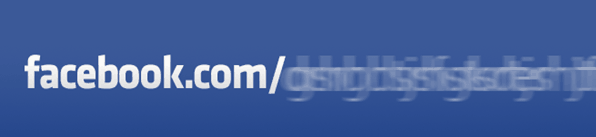
Dodanie niestandardowego adresu URL podczas tworzenia strony
Zanim przejdziemy do strony Twojego profilu, rzućmy okiem na dostosowanie adresów URL dla twoich stron na Facebooku.
Najpierw przejdź do http://facebook.com/pages. W prawym górnym rogu zobaczysz przycisk „+ Utwórz stronę”. Kliknij, aby kontynuować tworzenie strony.
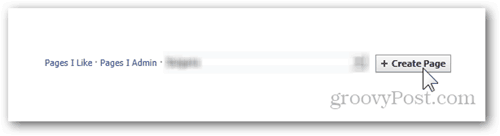
Odtąd zostaniesz zapytany o kategorię swojej grupy. Ponieważ utworzyłem grupę tymczasową na potrzeby tego samouczka, umieściłem moją w „Przyczynie lub społeczności”, ale dobrze się zastanów, o czym tak naprawdę będzie Twoja grupa, i mądrze wybierz kategorię.
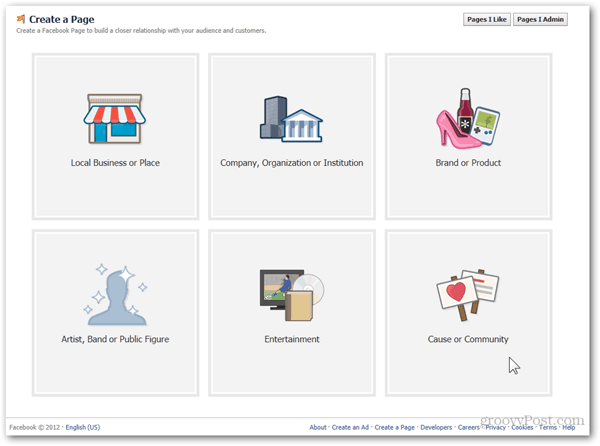
Wybierz nazwę, zaznacz pole, aby zaakceptować warunki i kliknij Rozpocznij.
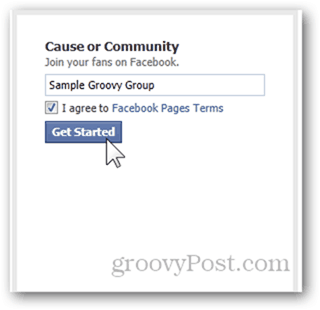
Następnie musisz wykonać 3 małe kroki, aby uzyskać konfigurację grupy. Ponieważ interesuje nas tylko trzeci, nie omówimy dwóch pierwszych, ale jeśli naprawdę tworzysz grupę, upewnij się, że ją wypełniłeś, zanim przejdziesz do części „Adres internetowy na Facebooku”.

Po osiągnięciu końca konfiguracji wystarczy wprowadzić żądany adres URL grupy, a następnie kliknąć Ustaw adres. Jeśli nazwa jest dostępna, powinieneś być dobry.
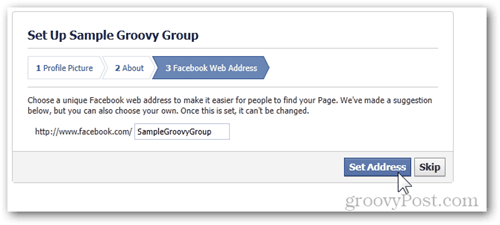
Zmiana / tworzenie niestandardowego adresu URL strony
Jeśli zdecydujesz się zmienić nazwę grupy i jesteś zirytowany, ponieważ Twój adres URL już nie pasuje lub Ty błędnie napisałeś coś w twoim adresie URL, facebook daje ci drugą szansę, pozwalając ci zmienić URL. Ale OBEJRZYJ - Jeśli masz już ustawiony adres URL, możesz go zmienić tylko raz - później będzie on trwały!
Przejdź do bieżącej strony i kliknij Edytuj stronę> Zarządzaj uprawnieniami z panelu administracyjnego.
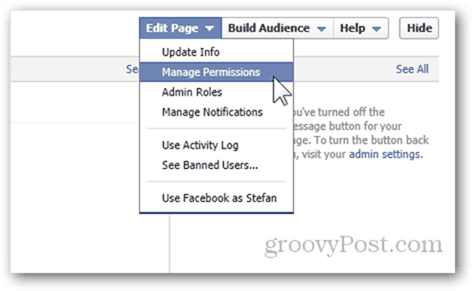
Po przejściu do Ustawień strony wybierz kategorię Informacje podstawowe, a następnie wybierz Nazwa użytkownika> Utwórz nazwę użytkownika dla tej strony.
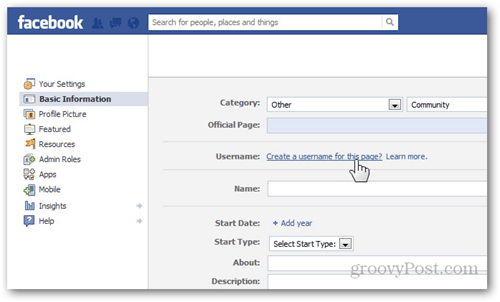
Kliknij / Zmień nazwę użytkownika.
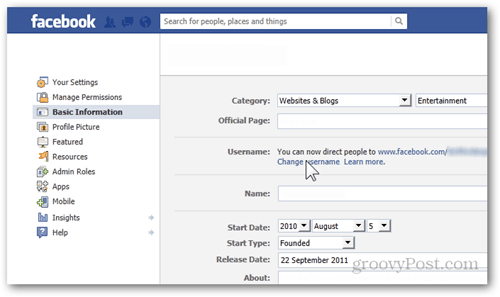
Teraz ostrożnie wpisz adres URL nowej strony, zastępując stary, i kliknij przycisk Sprawdź dostępność, aby upewnić się, że ktoś jeszcze nie wybrał niestandardowego adresu URL.
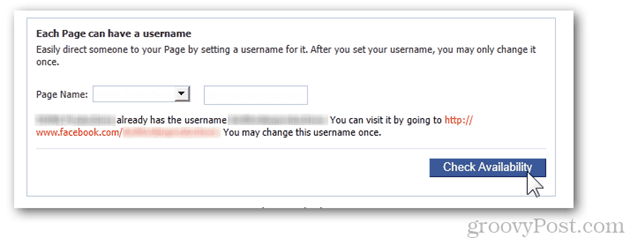
Jeśli masz szczęście i Twoja nazwa użytkownika jest dostępna, zostanie wyświetlone małe ostrzeżenie dotyczące tego, co stanie się po ustawieniu adresu URL. Przeczytaj je uważnie, a jeśli wszystko jest w porządku, naciśnij Potwierdź i ciesz się nowym adresem URL strony!
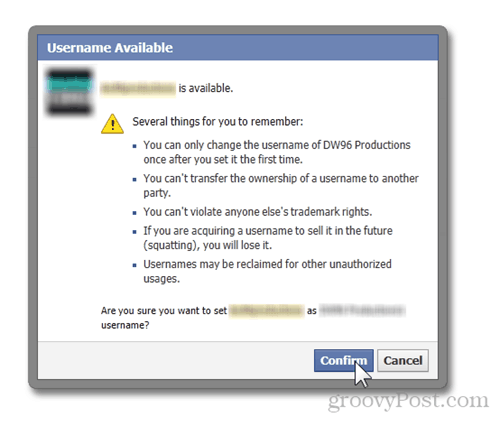
Dodaj niestandardowy adres URL do strony swojego profilu
Być może zostawiliśmy to, co najlepsze na koniec, ale dodanie niestandardowego adresu URL do profilu to dwustronne ostrze, ponieważ w przeciwieństwie do stron na Facebooku niestandardowy adres URL można dodać tylko raz. Ponownie absolutnie nie można zmienić adresu URL po jego ustawieniu. Zostałeś ostrzeżony.
Kliknij małą strzałkę po prawej stronie przycisku Początek u góry strony. Następnie wybierz Ustawienia konta:
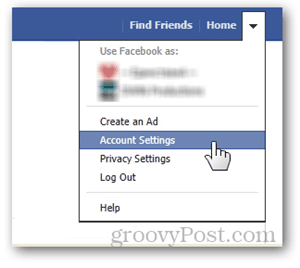
Kliknij kartę Ogólne i nazwy użytkownika. Wprowadź żądaną nazwę użytkownika / niestandardowy adres URL oraz hasło, aby potwierdzić. Ostatnie przypomnienie - zachowaj ostrożność, ponieważ możesz zmienić tylko nazwę użytkownika / URL klienta dla swojej strony profilu PEWNEGO RAZU.
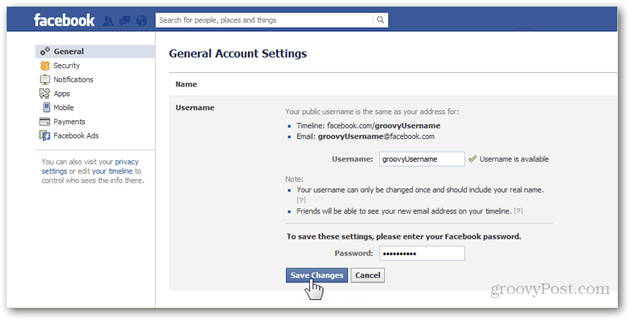
Po zakończeniu Facebook wyświetli nowy adres URL profilu, który wybrałeś.



